搜狗高速浏览器独创预取引擎技术,引领新的上网速度革命,给您带来秒开网页的超快体验。简洁时尚的界面,为您献上一场极致的视觉盛宴。搜狗浏览器出现白屏是怎么回事呢? 方法一......
2016-07-16 220 搜狗浏览器
很多时候,我们在使用浏览器访问特定网页时需要设置兼容模式才能正常进行访问和使用,那小伙伴们知道浏览器中如何切换极速模式和兼容模式吗,比如大家比较常用的360极速浏览器中如何进行切换呢,其实在360极速浏览器中进行切换的方法是非常简单的。小编这里为大家介绍两种比较常用的切换方法,分别针对地址栏中有闪电图标和没有闪电图标的情况进行切换。如果有闪电图标我们可以直接点击图表后在展开的选项中记性切换。如果没有闪电图标我们可以进入设置页面后在高级设置中进行切换就可以了,非常地简单。接下来,小编就来和小伙伴们介绍具体的操作步骤了,有需要或者是感兴趣的小伙伴们快来一起往下看看吧!
第一步:点击打开360极速模式进入主界面;
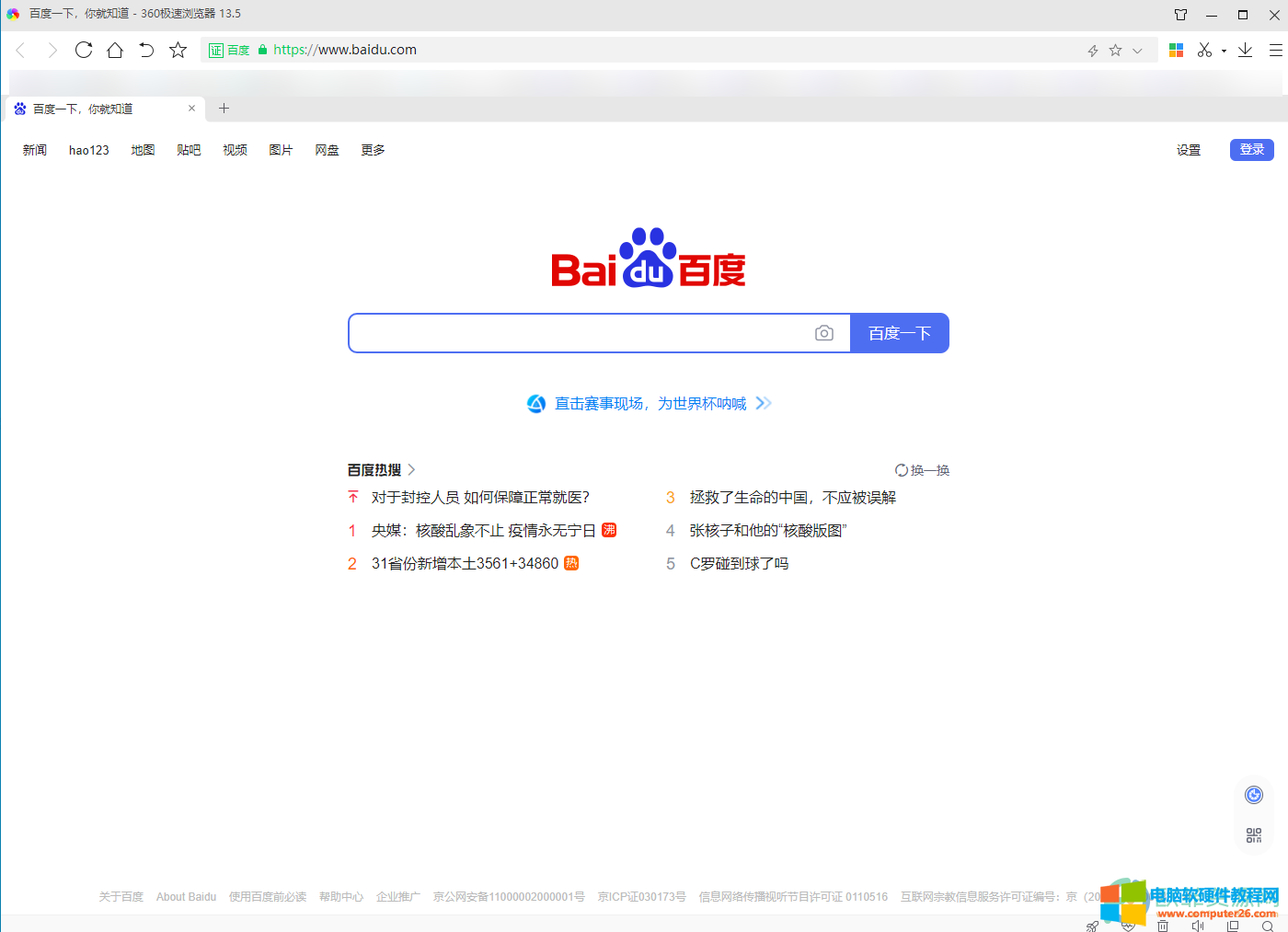
第二步:方法1.点击界面上方地址栏处的闪电图标,并在展开的选项中选择想要的模式;
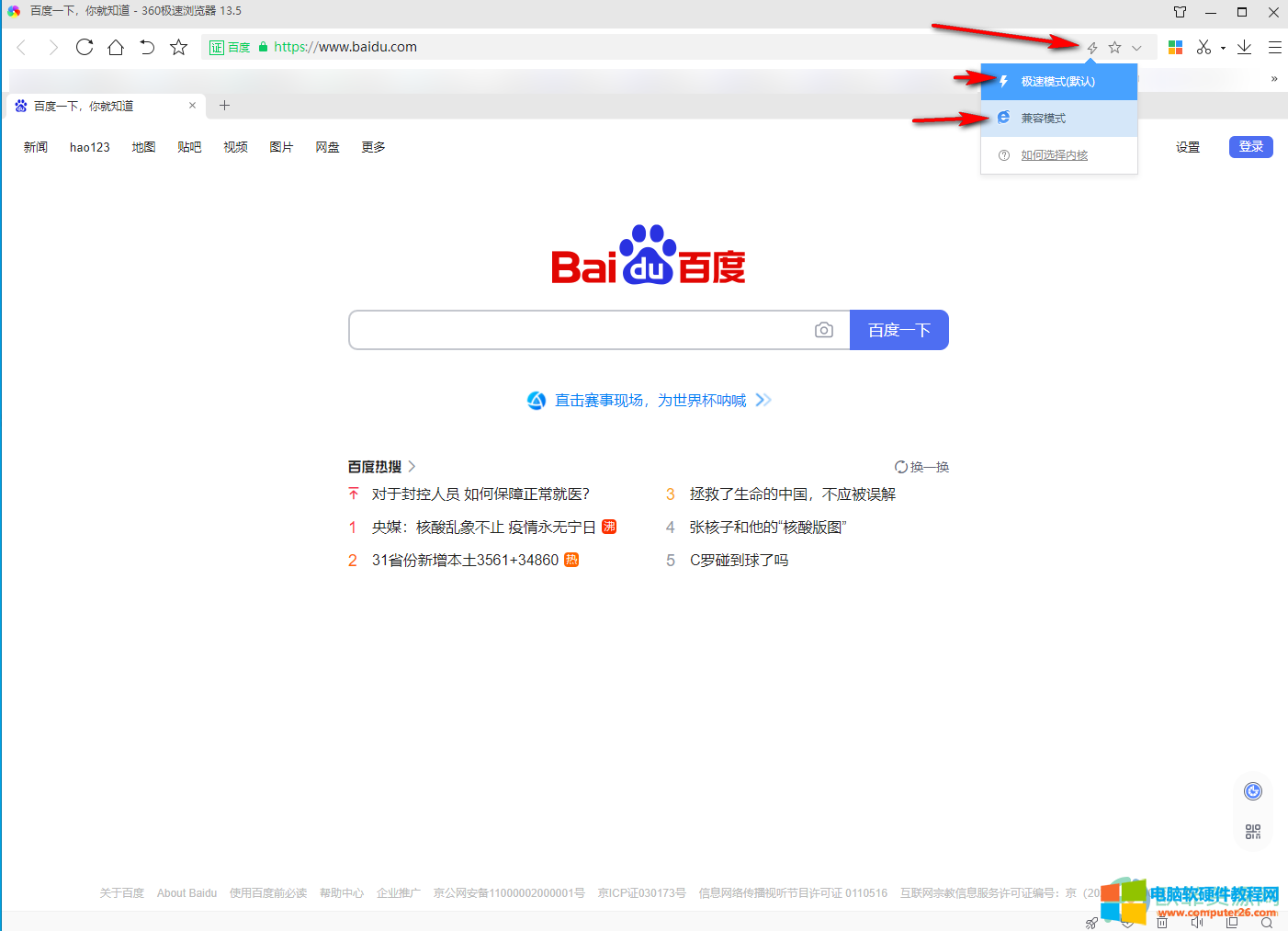
第三步:方法2.如果界面中没有出现闪电图标,可以点击右上角的三条横线图标并在展开的窗口中点击“选项”;
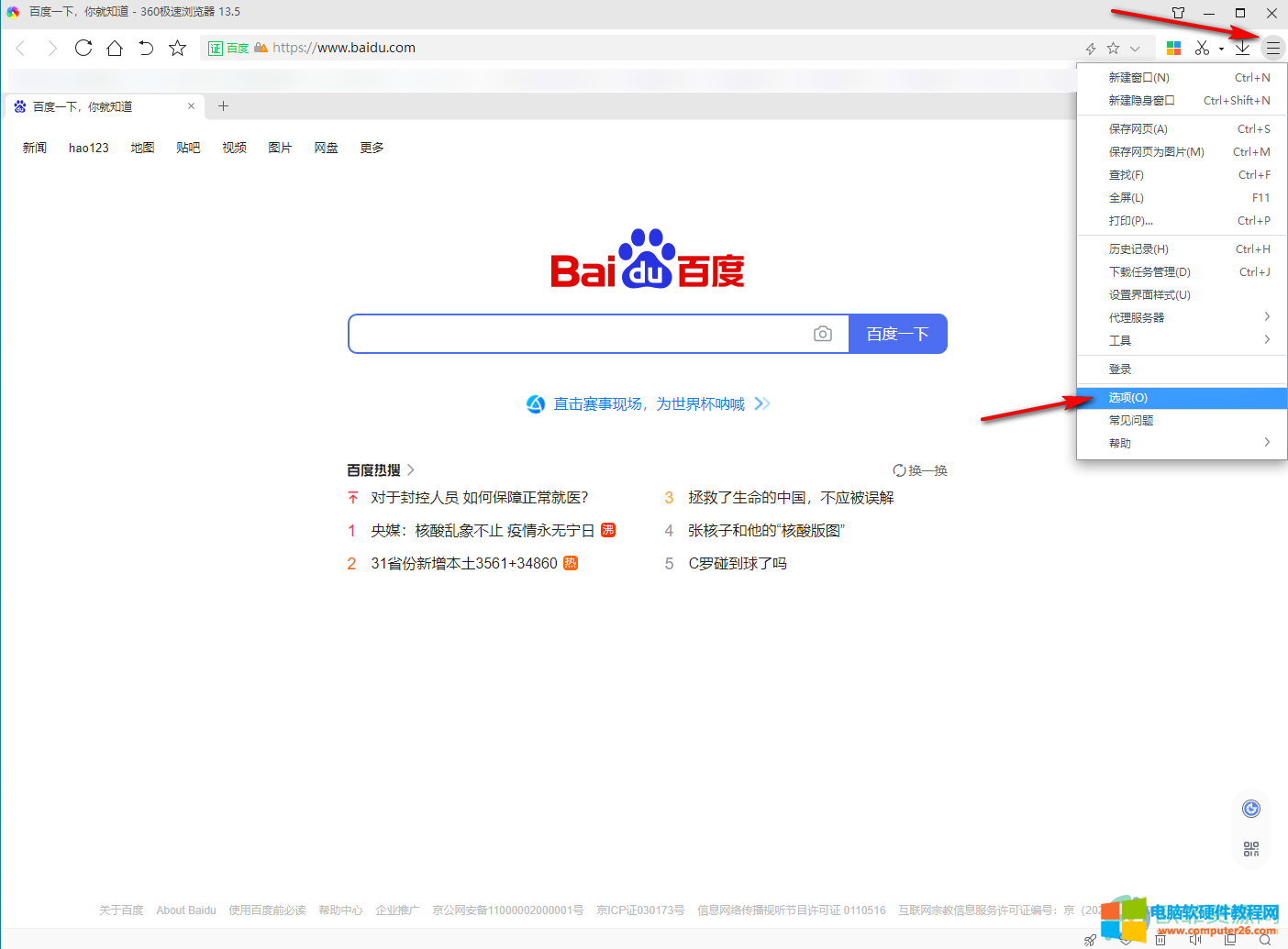
第四步:接着在新的页面左侧点击切换到“高级设置”,然后点击右侧的“内核切换设置”;
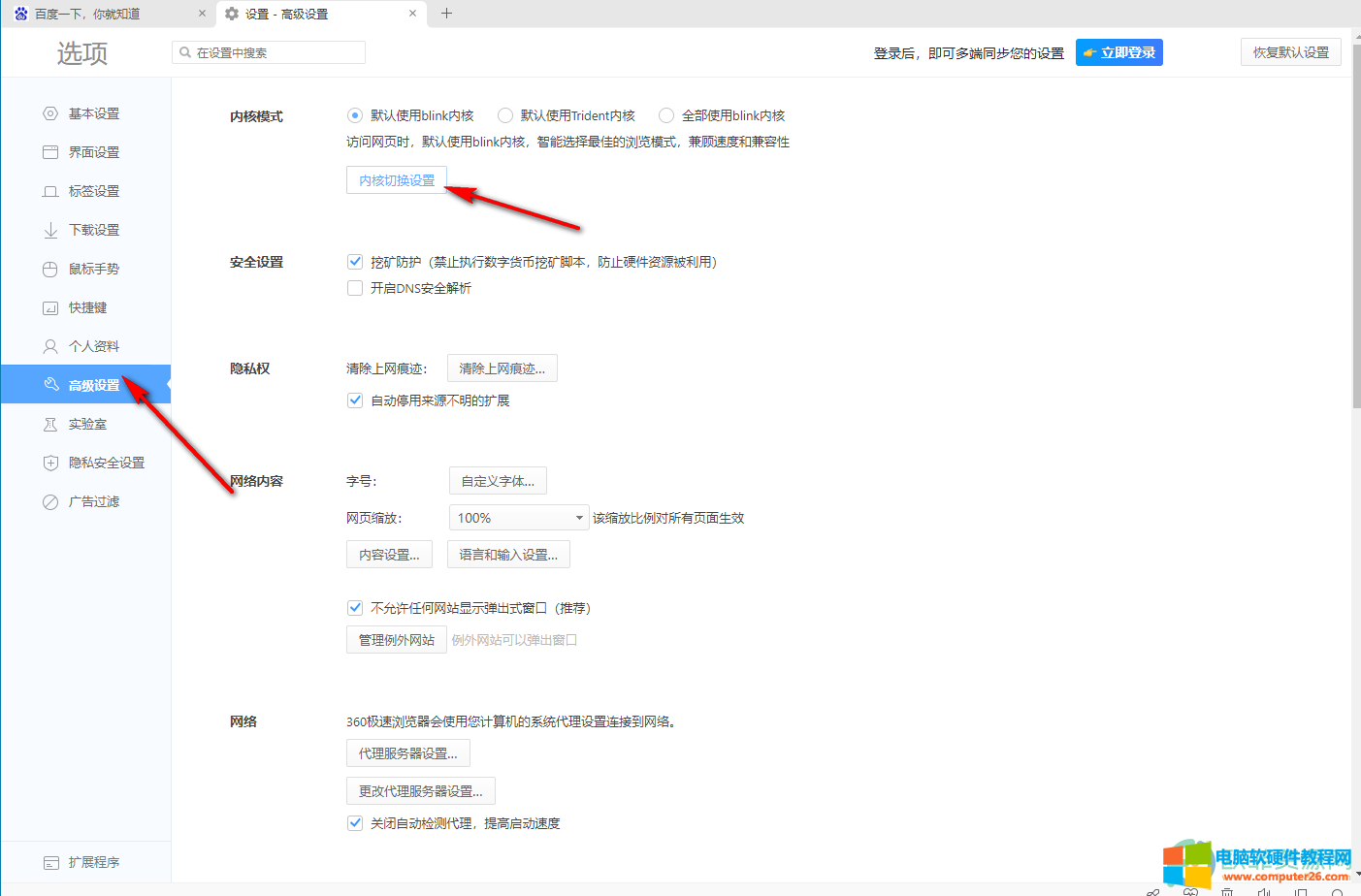
第五步:点击如下图所示的下拉箭头后进行选择就可以了,webkit是极速模式,其他的是兼容模式;
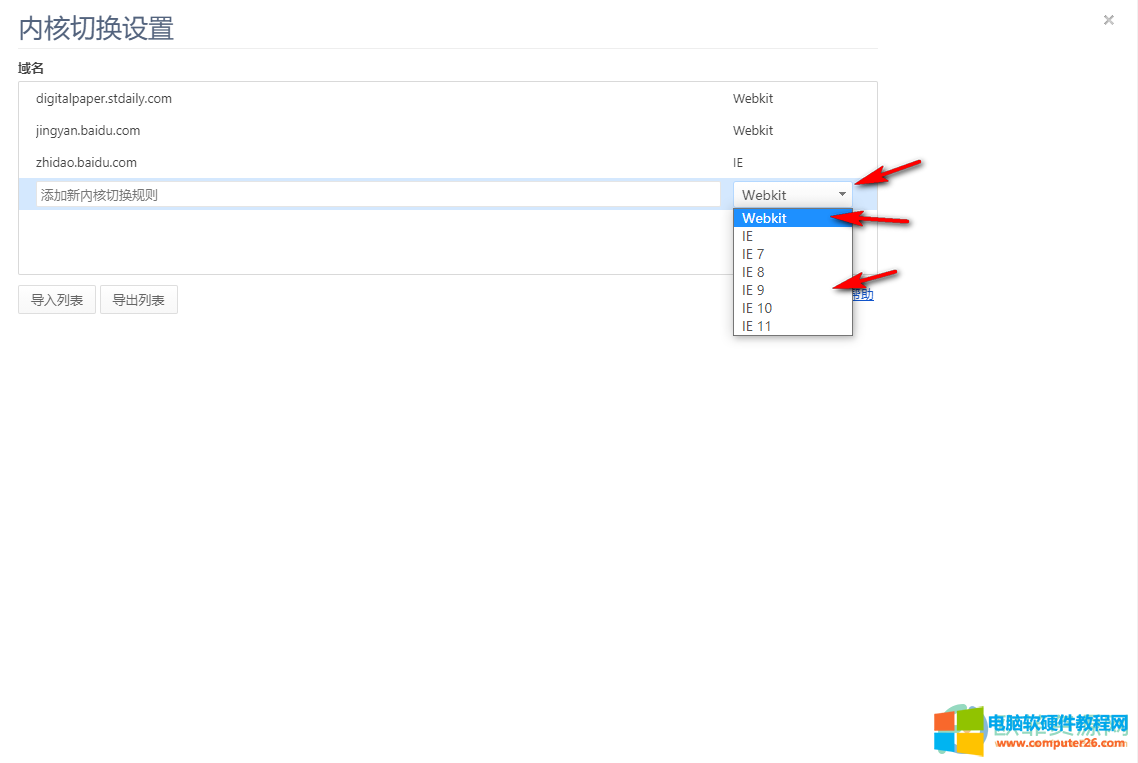
第六步:如何有需要我们还可以点击切换到“基本设置”栏,设置启动浏览器时打开的主页,设置搜索引擎,将360极速浏览器设置为默认浏览器等等。
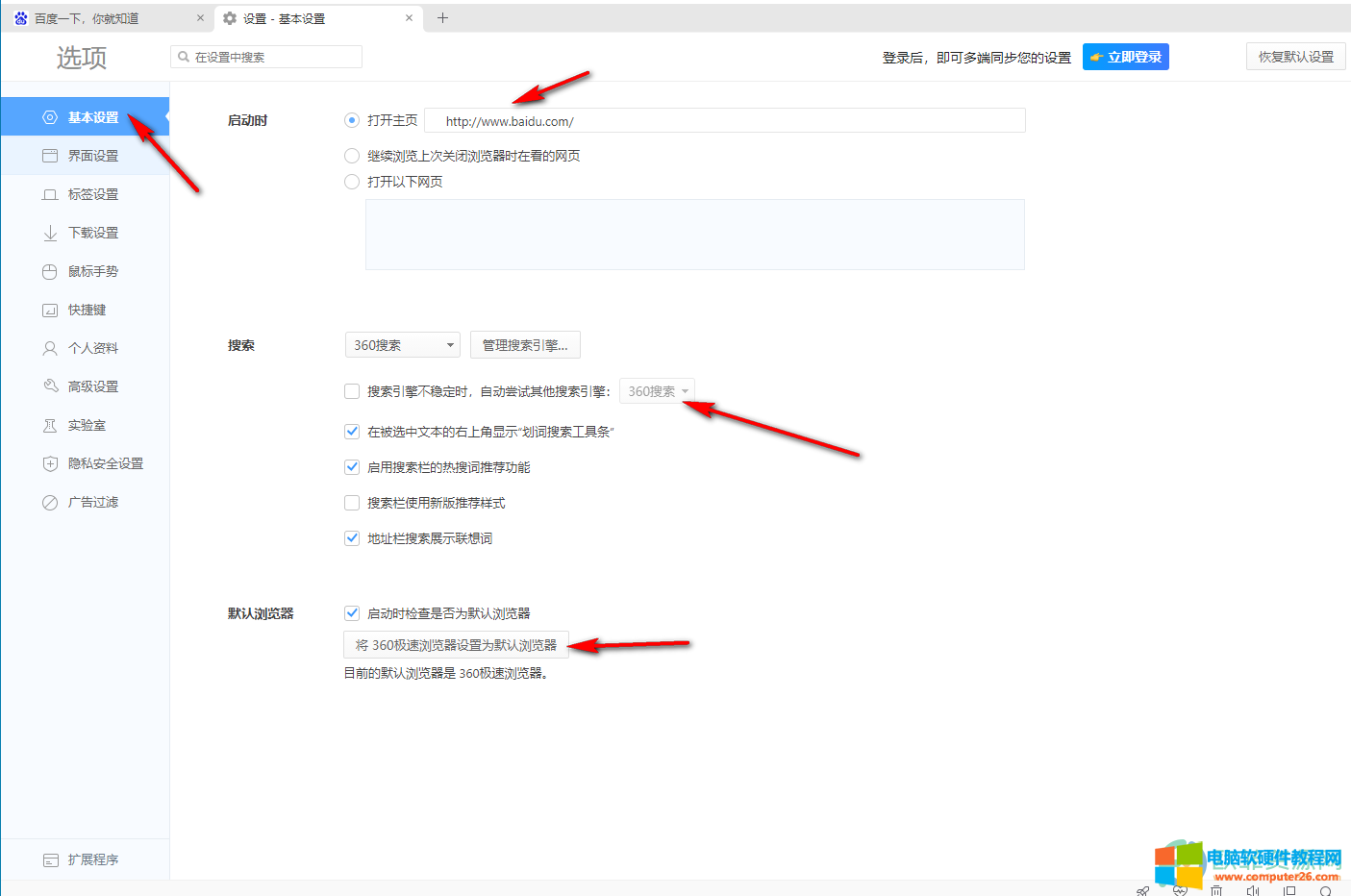
以上就是360极速浏览器切换兼容模式和极速模式的方法教程的全部内容了。其实,其他浏览器的切换方法也都是差不多的,小伙伴们可以分别进行尝试。
相关文章
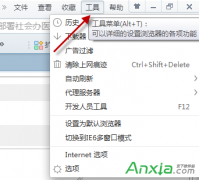
搜狗高速浏览器独创预取引擎技术,引领新的上网速度革命,给您带来秒开网页的超快体验。简洁时尚的界面,为您献上一场极致的视觉盛宴。搜狗浏览器出现白屏是怎么回事呢? 方法一......
2016-07-16 220 搜狗浏览器
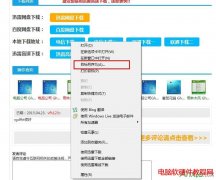
在电脑使用中对某些软件或资源有所需求时,就会通过各种下载方式来下载,使用IE浏览器直接下载,也是比较常用的方式,不过在下载的过程中,可能会遇到突然断网或网络连接失败......
2016-12-19 254 IE浏览器
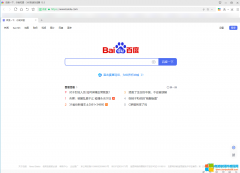
很多时候,我们在使用浏览器访问特定网页时需要设置兼容模式才能正常进行访问和使用,那小伙伴们知道浏览器中如何切换极速模式和兼容模式吗,比如大家比较常用的360极速浏览器......
2024-04-03 210 360极速浏览器极速模式和兼容模式切换

智能手机已经是人们日常不可或缺的随身之物,出门有可能不带钱包但是手机肯定是不会容易忘记带的,谁的手机上都会装上那么几款浏览器,以备随时查询使用,而在使用的过程中往往受限......
2016-07-06 202 手机浏览器

如果习惯把常用网址保存到edge的收藏夹,随着时候的推移,添加至收藏夹的网址越来越多,随之而来的是找网址也变得非常费劲,很不方便,所以有必要把不访问了的网址清除。 edge浏......
2023-08-07 1457 edge浏览器